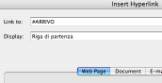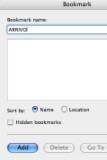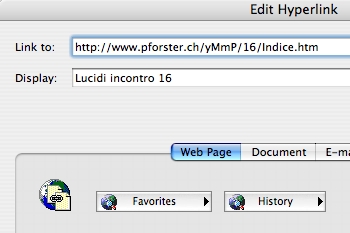Curare il sito di Medicina Popolare
Istruzioni per dilettanti webmaster
Tema: Negli ultimo
due anni abbiamo fatto un sito per rendere gratuitamente accessibile al
pubblico interessato i nostri testi di medicina popolare. Si tratta di ca.
3'000 pagine su una memoria di Server di ca. 2 GB. Tutto questo nel senso di
tramandare almeno una piccola parte di Medicina Popolare medioeuropea (che sta
per sparire e/o di finire in folclore) e di rimodernarla (come è sempre
successo nell¹arco dei centenni).
Problemi: In pratica
c¹è una persona oggi, che controlla e cura il sito. Questo è altamente
rischioso sotto aspetti imprenditoriali: se questa persona non funziona più, è
perso tutta l¹opera nella quale collaborano così tante persone.
Obiettivo: Formare un
gruppo di persone, che sono in grado di usare e curare il materiale sul Server.
Così che non solo l¹uso del sito diventi pubblica, ma anche la sua cura. Questo
è una condizione indispensabile per un¹opera senza lucro.
Come si fa un
documento Word pulito e allineato?
Come si fa un documento Word (.doc) pulito e
allineato?
Come si fa saltare da un elenco sul titolo
corrispondente della pagina?
Come si infila grafici in un testo?
Come si fa un riferimento su un¹altra
pagina web?
Come si mette a posto p.es. l¹indice
dell¹incontro 16?
Come si fa un
documento Word (.doc) pulito e allineato?
Nella traduzione .doc => .htm non sono rispettati tabulatori e
³spazi² susseguenti.
Un testo come il seguente in .htm sarà ³sfasato²:
€ Peter Forster m
€ Bianca Buser
f
€ Sabrina Bettosini f
€ Aurora de Filippo f
hgjofhbophf iojhgfojpgihpgofk opksdfgdpog
E¹ quindi meglio di mai usare ³spazi ausiliari² e tabulatori in
documenti destinati a diventare .htm. Personalmente uso le funzioni di tabelle
(Table) e di Alignment: Identation: Left & First. Esempio di prima:
|
€ |
Peter |
Forster |
m |
|
€ |
Bianca |
Buser |
f |
|
€ |
Sabrina |
Bettosini |
f |
|
€ |
Aurora |
De Filippo |
f |
|
|
|
hgjofhbophf
iojhgfojpgihpgofk opksdfgdpog |
|
Con Format: Borders oppure Borders: Type si può fare tutte le ³cornici²
desiderati o tralasciarli:
|
€ |
Peter |
Forster |
m |
|
€ |
Bianca |
Buser |
f |
|
€ |
Sabrina |
Bettosini |
f |
|
€ |
Aurora |
De Filippo |
f |
|
|
|
hgjofhbophf
iojhgfojpgihpgofk opksdfgdpog |
|
Linee più sottili di 1 pt. In .htm non sono rappresentate.
Pensate anche alle possibilità di dar colore ad aree (Borders: Shading:
Fill Color), lettere (Font: Font Color) e linee (Borders: Color)
E¹ altretanto consigliabile di fare una pur piccola ³Identation² a
sinistra, per evitare che il testo cominci subito al bordo della pagina.
Alignment: Identation: Left: 0
Alignment:
Identation: Left: 0,6
Esempio .doc
file senza tabulatori
Come si fa saltare da un elenco sul titolo
corrispondente della pagina?
Questa funzione consiglio di usare spesso in documenti lunghi per
facilitare la navigazione all¹utente. Naturalmente ci vuole anche ogni tanto il
salto all¹inizio della pagina, p.es.
((<Insert: Hyperlink: TOP>))  TOP
TOP
Si può infilare anche disegni, grafici ecc. e sceglerli primo di fare il
³Hyperlink². Funziona benissimo anche in cellule di tabelle.
Come si infila grafici in un testo?
Molto semplice: o per <Copy & Paste> (si copia il disegno, ev,
dopo averlo scelto e si infila al posto desiderat, scelto per clic, nel
documento) o per <Drop & Drag> (cliccare nel finder, tenere il mouse,
spostare al posto desiderato, lasciare il mouse.
Personalmente infilo i grafici per documenti premeditati in .htm spesso
in cellule di tabella: è il metodo più semplice e permette di posizionarli
facilmente e fare aggiunte di testi.
Esempio:
|
|
Questo è Aurora Š |
|
Š e questo Sabrina con Aurora |
|
Ci sono molti metodi per infilare grafici in documenti e abbinare dei
testi. Sono tutti complicati e non garantiscono risultati soddisfacenti una
volta trasportati in .htm.
Come si fa un riferimento su un¹altra pagina web?
Molto semplice: Dopo aver scelto parola o frase o grafico (o posto) dove
l¹utente potrà sciegliere <Insert: Hyperlink> oppure <mela & K>
apre il modulo. P.es. :
Si infila come ³Link to*: http://www.pforster.ch/yMmP/16/Indice.htm
e come ³Display²: Lucidi
incontro 16
|
|
Dopo <ENTER> sul documento appare
Naturalmente in altro colore e sottolineato, in modo che l¹utente
capisca, che cliccando sopra quel titolo, fa un salto a questa pagina.

(Brutto esempio, perché fatto senza tabulatori. Sarà da mettere a posto
il giorno che qualcuno trova il tempo per fare questo lavoro noioso.)
Come si mette a posto p.es. l¹indice dell¹incontro
16?
(http://www.pforster.ch/yMmP/16/Indice.htm)
a) Trasferire l¹originale da modificare dal sito |
|
|
1) |
Si
va con ³Fetch² in 194.29.25.2 auser40
€€€€€€€€: appare
public_html |
|
2) |
Doppio
clic su public_html; Doppio clic su yMmP; Doppio clic su 16 |
|
3) |
Appare
³indice.doc²: Scegliere; poi <Carica file> (Download) |
|
4) |
Il
file viene caricato dal server all¹ordinatore. Terminare ³Fetch² |
|
|
|
b) Trasferire contenuto dell¹originale in modello preparato |
|
|
5) |
Rinominare
³indice.doc² p.es. in ³indicev.doc². Aprire il file |
|
6) |
Aprire
il file ³Indice.dot² (Modello di Indice) |
|
7) |
Copiare
voce per voce di ³indice.doc² in ³Indice.dot² (cellule delle tabelle) |
|
8) |
Completare
<File: Properties> e salvare con ³Indice.doc² |
|
9) |
Controllare
<File: Web Page Preview> |
|
|
|
c) Trasformare .doc in .htm |
|
|
10) |
Trasformare
.doc in .htm (File: Save as Web Page) |
|
11) |
Controllare
se funziona |
|
|
|
|
d) Trasferire files modificati sul sito |
|
|
12) |
Si
va con ³Fetch² in 194.29.25.2 auser40
€€€€€€€€: appare
public_html |
|
13) |
Doppio
clic su public_html; Doppio clic su yMmP; Doppio clic su 16 |
|
14) |
Scegliere
(sull¹ordinatore) i files da trasferire (.htm, -files, .doc, ev. .rcv) |
|
15) |
Caricare
files con ³Drag & Drop² o <Upload>; aspettare fino ³Fetch² ha
finito |
|
16) |
Quit
³Fetch² |
|
17) |
Provare
con un Browser se funziona |
Se volete mettere a posto delle pagine, metteteVi d¹accordo chi fa
quale.
|
|
Fine del secondo incontro. Grazie |